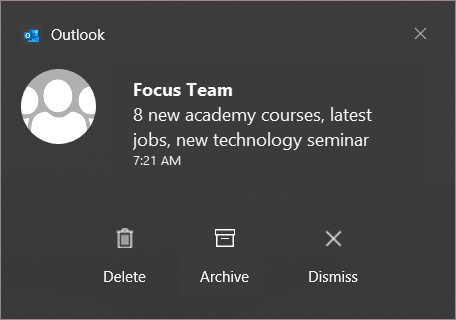Уведомления Outlook оповещают вас о новой почте. В уведомлении могут появиться ответы, называемые быстрыми действиями, которые можно принять в отношении сообщения электронной почты без необходимости переходить в Outlook. По умолчанию собственные уведомления Outlook в Windows 10 имеют быстрые действия Пометить, Удалить и Закрыть.
В Outlook в правой части сообщения отображаются быстрые действия. С помощью быстрых действий вы можете отвечать на сообщения электронной почты прямо из папки "Входящие", не открывая их.
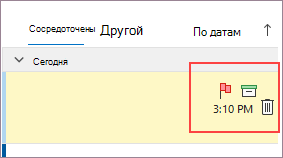
Собственные Уведомления по электронной почте Windows наследуют заданные быстрые действия, поэтому вы можете применить те же действия к электронной почте прямо из уведомления в Windows, независимо от того, во всплывающем окне:
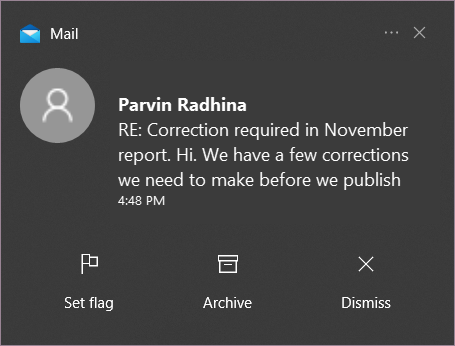
Или при просмотре в области Уведомлений:
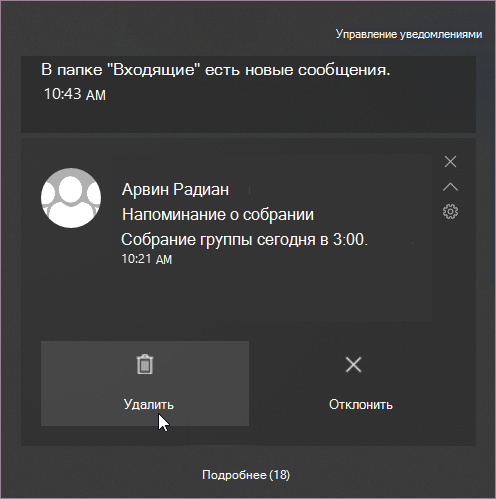
Изменение быстрых действий
Быстрые действия можно легко изменить из папки "Входящие".
-
Щелкните правой кнопкой мыши сообщение и в меню выберите Команду Быстрые действия.
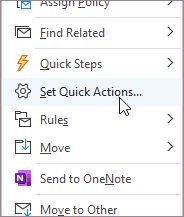
-
В появившемся диалоговом окне выберите нужные быстрые действия.
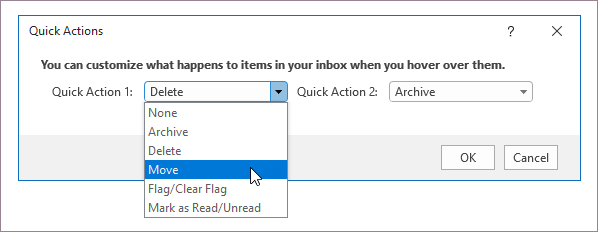
После внесения изменений будущие уведомления будут наследовать те же быстрые действия.